第四百零三节,python网站在线支付,支付宝接口集成与远程调试,
第四百零三节,python网站在线支付,支付宝接口集成与远程调试,
windows系统安装Python虚拟环境
首先保证你的系统已经安装好了Python
安装virtualenv
C:\WINDOWS\system32>pip3 install virtualenv
Collecting virtualenv
Downloading virtualenv-15.1.0-py2.py3-none-any.whl (1.8MB)
100% |████████████████████████████████| 1.8MB 110kB/s
Installing collected packages: virtualenv
Successfully installed virtualenv-15.1.0 C:\WINDOWS\system32>
安装virtualenvwrapper
virtualenvwrapper是virtualenv的一个方便管理虚拟环境的管理器
pip3 install virtualenvwrapper
指定虚拟环境,保存路径
首先在要保存虚拟环境的地方创建一个Evns目录,然后将这个目录添加到系统环境变量,以后创建的虚拟环境就会保存在这个目录,重启系统后生效
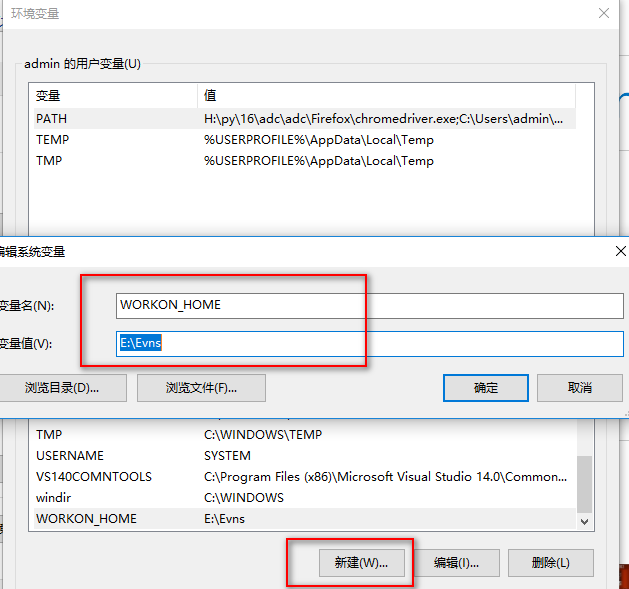
创建虚拟环境,创建后会自动进入虚拟环境
mkvirtualenv 虚拟环境名称

[root@192 xu_ni_huan_jing]# mkvirtualenv jxiou
Using base prefix '/usr/local'
New python executable in /usr/xu_ni_huan_jing/jxiou/bin/python3.5
Also creating executable in /usr/xu_ni_huan_jing/jxiou/bin/python
Installing setuptools, pip, wheel...done.
virtualenvwrapper.user_scripts creating /usr/xu_ni_huan_jing/jxiou/bin/predeactivate
virtualenvwrapper.user_scripts creating /usr/xu_ni_huan_jing/jxiou/bin/postdeactivate
virtualenvwrapper.user_scripts creating /usr/xu_ni_huan_jing/jxiou/bin/preactivate
virtualenvwrapper.user_scripts creating /usr/xu_ni_huan_jing/jxiou/bin/postactivate
virtualenvwrapper.user_scripts creating /usr/xu_ni_huan_jing/jxiou/bin/get_env_details
(jxiou) [root@192 xu_ni_huan_jing]#

5.退出虚拟环境
deactivate
(jxiou) [root@192 xu_ni_huan_jing]# deactivate
[root@192 xu_ni_huan_jing]#
6.查看有哪些虚拟环境
workon
[root@192 /]# workon
jxiou2
jxiou
[root@192 /]#
7.进入一个指定的虚拟环境
workon jxiou(虚拟环境名称)
[root@192 /]# workon jxiou
(jxiou) [root@192 /]#
8.虚拟环境创建好后,创建Django项目,创建好数据库,开始本地调试支付请求
支付宝接口集成 ,本地环境调试支付请求
1。首先登录 蚂蚁金服网站,也就是支付宝开发者平台
登录蚂蚁金服开发者平台后,创建沙箱应用
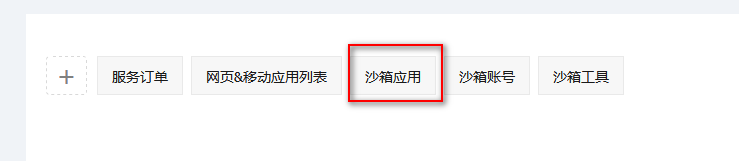
也就是支付宝给开发者提供的调试环境应用
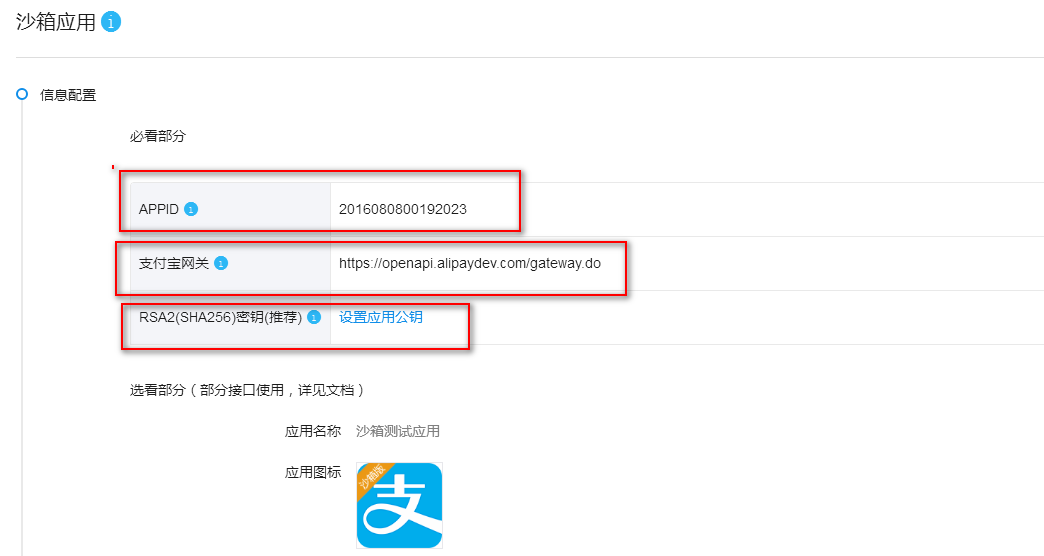
注意这里我们一定选择RSA2(SHA256)密钥(推荐),这个是比较安全的方式,
2.我们设置应用公钥
设置公钥,访问https://docs.open.alipay.com/291/105971/ 这个网址
下载生成公钥的工具
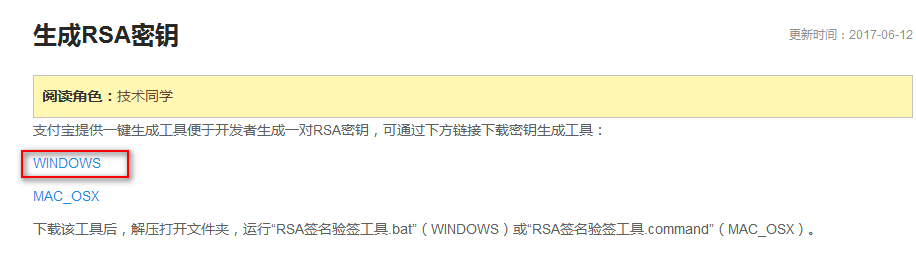
下载解压后
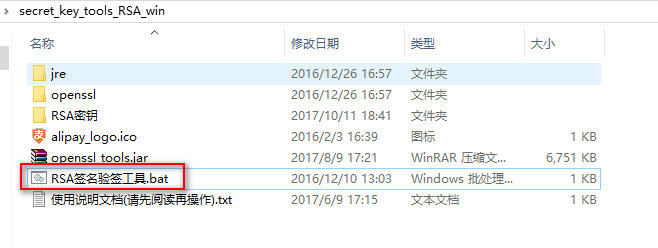
生成公钥
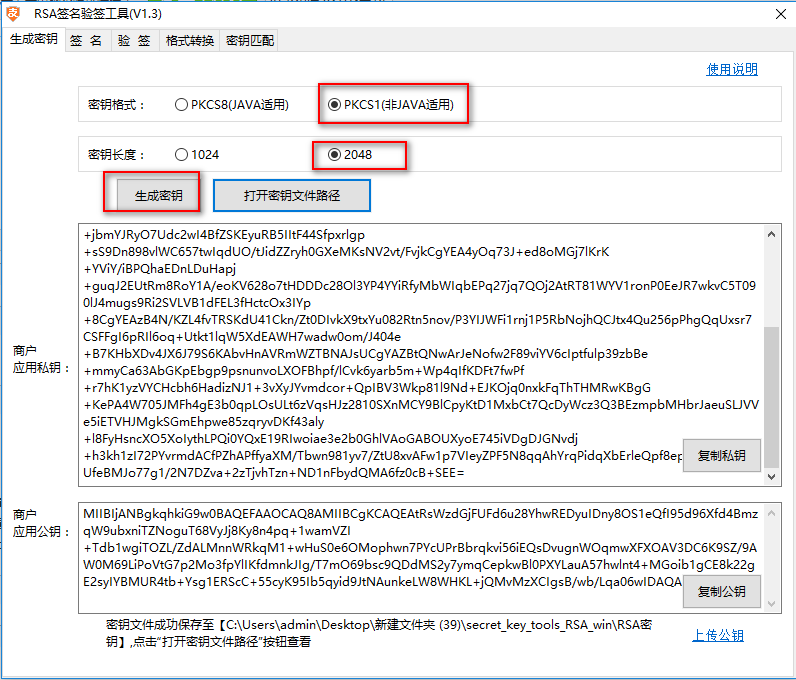
生成公钥后会得到两个文件
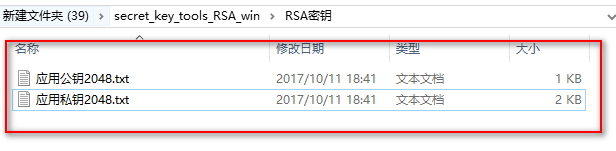
注意:这两个文件很重要一定要保存好
生成公钥后,将公钥填写到信息配置里
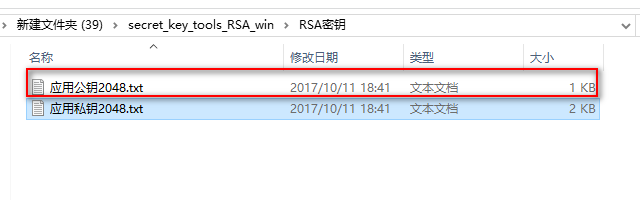
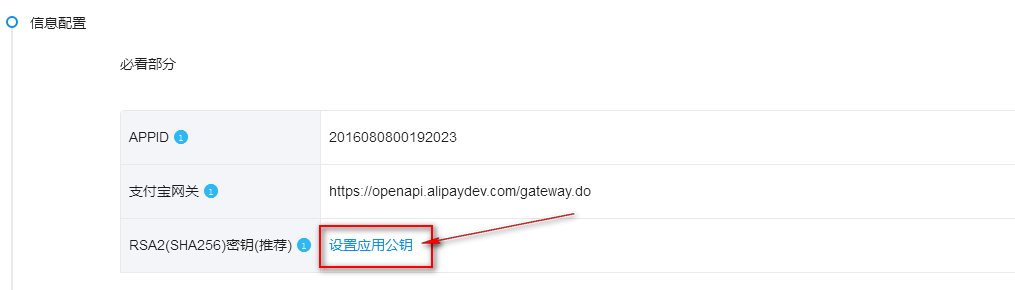
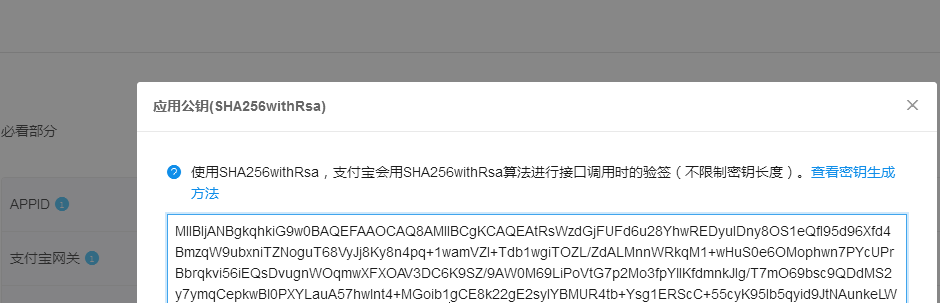
当我们填写好公钥保存后,会自动给我们生成支付宝公钥
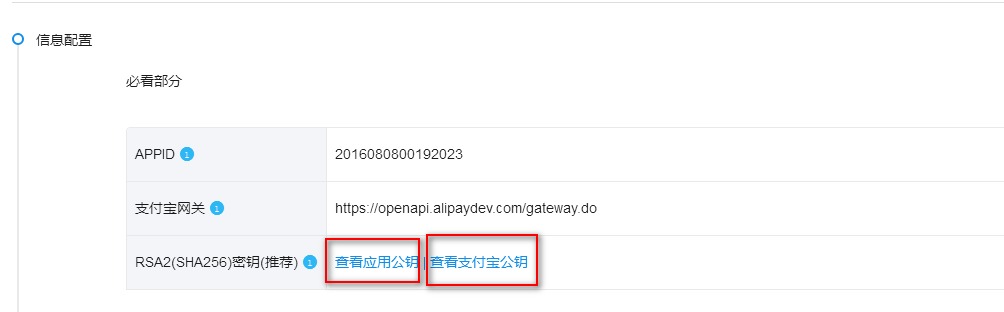
将生成的支付宝公钥,复制下载写在一个TXT文件里
这样我们就有了3个秘钥
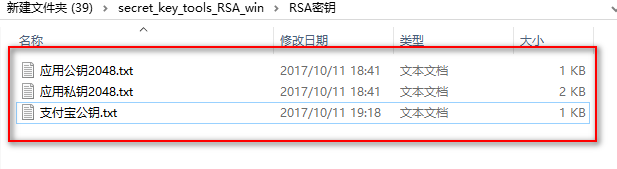
将3个秘钥修改成英文或者拼音名称后,放到网站项目中
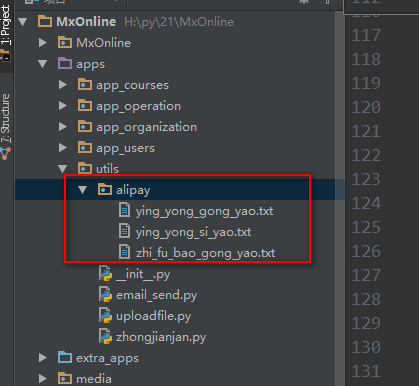
在秘钥txt文件里,秘钥内容的头部和结尾加上两行字符串,注意所有秘钥都要加
-----BEGIN PRIVATE KEY-----
秘钥内容....
-----END PRIVATE KEY-----
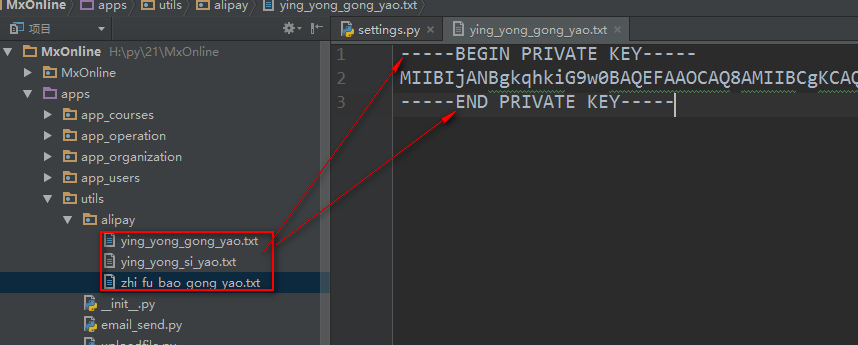
3.支付宝,支付集成代码
#!/usr/bin/env python
# -*- coding:utf8 -*- # pip install pycryptodome 需要模块加密方面的模块
__author__ = 'bobby' from datetime import datetime
from Crypto.PublicKey import RSA
from Crypto.Signature import PKCS1_v1_5
from Crypto.Hash import SHA256
from base64 import b64encode, b64decode
from urllib.parse import quote_plus
from urllib.parse import urlparse, parse_qs
from urllib.request import urlopen
from base64 import decodebytes, encodebytes import json class AliPay(object):
"""
支付宝支付接口
"""
def __init__(self, appid, app_notify_url, app_private_key_path,
alipay_public_key_path, return_url, debug=False):
self.appid = appid
self.app_notify_url = app_notify_url
self.app_private_key_path = app_private_key_path
self.app_private_key = None
self.return_url = return_url
with open(self.app_private_key_path) as fp:
self.app_private_key = RSA.importKey(fp.read()) self.alipay_public_key_path = alipay_public_key_path
with open(self.alipay_public_key_path) as fp:
self.alipay_public_key = RSA.import_key(fp.read()) if debug is True:
self.__gateway = "https://openapi.alipaydev.com/gateway.do"
else:
self.__gateway = "https://openapi.alipay.com/gateway.do" def direct_pay(self, subject, out_trade_no, total_amount, return_url=None, **kwargs):
biz_content = {
"subject": subject,
"out_trade_no": out_trade_no,
"total_amount": total_amount,
"product_code": "FAST_INSTANT_TRADE_PAY",
# "qr_pay_mode":4
} biz_content.update(kwargs)
data = self.build_body("alipay.trade.page.pay", biz_content, self.return_url)
return self.sign_data(data) def build_body(self, method, biz_content, return_url=None):
data = {
"app_id": self.appid,
"method": method,
"charset": "utf-8",
"sign_type": "RSA2",
"timestamp": datetime.now().strftime("%Y-%m-%d %H:%M:%S"),
"version": "1.0",
"biz_content": biz_content
} if return_url is not None:
data["notify_url"] = self.app_notify_url
data["return_url"] = self.return_url return data def sign_data(self, data):
data.pop("sign", None)
# 排序后的字符串
unsigned_items = self.ordered_data(data)
unsigned_string = "&".join("{0}={1}".format(k, v) for k, v in unsigned_items)
sign = self.sign(unsigned_string.encode("utf-8"))
ordered_items = self.ordered_data(data)
quoted_string = "&".join("{0}={1}".format(k, quote_plus(v)) for k, v in ordered_items) # 获得最终的订单信息字符串
signed_string = quoted_string + "&sign=" + quote_plus(sign)
return signed_string def ordered_data(self, data):
complex_keys = []
for key, value in data.items():
if isinstance(value, dict):
complex_keys.append(key) # 将字典类型的数据dump出来
for key in complex_keys:
data[key] = json.dumps(data[key], separators=(',', ':')) return sorted([(k, v) for k, v in data.items()]) def sign(self, unsigned_string):
# 开始计算签名
key = self.app_private_key
signer = PKCS1_v1_5.new(key)
signature = signer.sign(SHA256.new(unsigned_string))
# base64 编码,转换为unicode表示并移除回车
sign = encodebytes(signature).decode("utf8").replace("\n", "")
return sign def _verify(self, raw_content, signature):
# 开始计算签名
key = self.alipay_public_key
signer = PKCS1_v1_5.new(key)
digest = SHA256.new()
digest.update(raw_content.encode("utf8"))
if signer.verify(digest, decodebytes(signature.encode("utf8"))):
return True
return False def verify(self, data, signature):
if "sign_type" in data:
sign_type = data.pop("sign_type")
# 排序后的字符串
unsigned_items = self.ordered_data(data)
message = "&".join(u"{}={}".format(k, v) for k, v in unsigned_items)
return self._verify(message, signature) if __name__ == "__main__":
"""支付请求过程"""
# 传递参数初始化支付类
alipay = AliPay(
appid="", # 设置签约的appid
app_notify_url="http://projectsedus.com/", # 异步支付通知url
app_private_key_path=u"ying_yong_si_yao.txt", # 设置应用私钥
alipay_public_key_path="zhi_fu_bao_gong_yao.txt", # 支付宝的公钥,验证支付宝回传消息使用,不是你自己的公钥,
debug=True, # 默认False, # 设置是否是沙箱环境,True是沙箱环境
return_url="http://47.92.87.172:8000/" # 同步支付通知url
) # 传递参数执行支付类里的direct_pay方法,返回签名后的支付参数,
url = alipay.direct_pay(
subject="测试订单", # 订单名称
# 订单号生成,一般是当前时间(精确到秒)+用户ID+随机数
out_trade_no="", # 订单号
total_amount=100, # 支付金额
return_url="http://47.92.87.172:8000/" # 支付成功后,跳转url
) # 将前面后的支付参数,拼接到支付网关
# 注意:下面支付网关是沙箱环境,
re_url = "https://openapi.alipaydev.com/gateway.do?{data}".format(data=url)
print(re_url)
# 最终进行签名后组合成支付宝的url请求
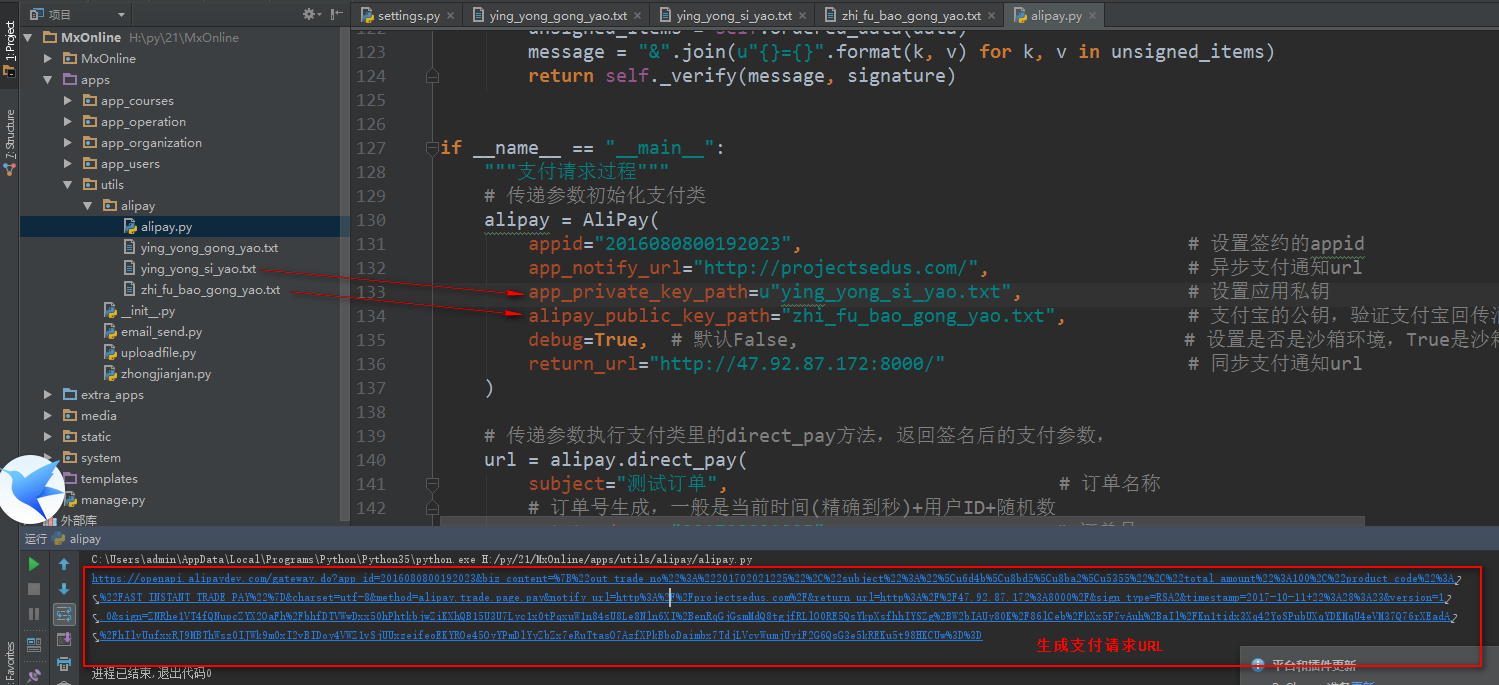
4.生成支付URL后,我们用这个URL模拟支付一下
注意:沙箱环境,支付的时候要用沙箱账号里提供的支付账号才可以支付
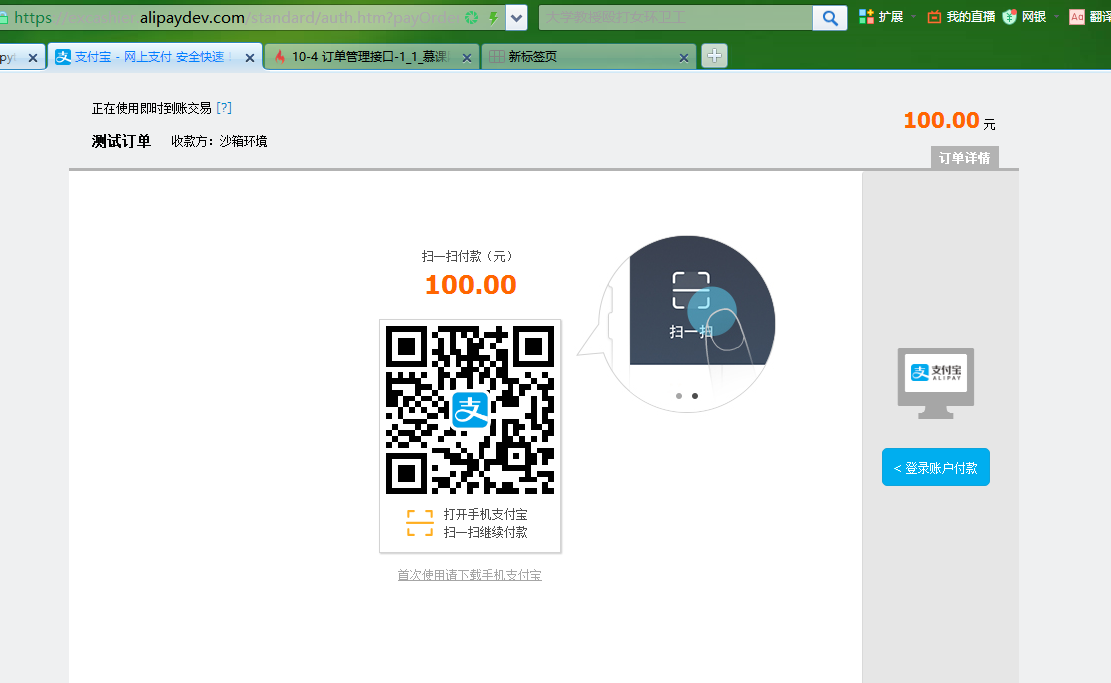
支付成功后已经,跳转到我们设置的同步处理页面
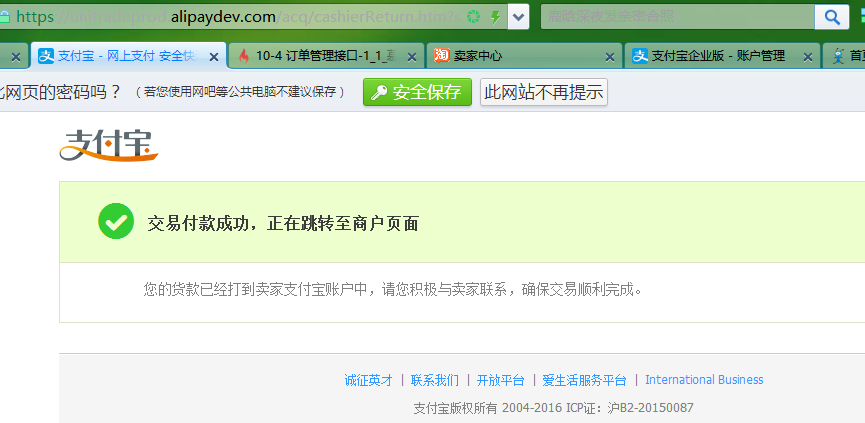
5.支付宝支付成功后通知接口验证
#!/usr/bin/env python
# -*- coding:utf8 -*- # pip install pycryptodome 需要模块加密方面的模块
__author__ = 'bobby' from datetime import datetime
from Crypto.PublicKey import RSA
from Crypto.Signature import PKCS1_v1_5
from Crypto.Hash import SHA256
from base64 import b64encode, b64decode
from urllib.parse import quote_plus
from urllib.parse import urlparse, parse_qs
from urllib.request import urlopen
from base64 import decodebytes, encodebytes import json class AliPay(object):
"""
支付宝支付接口
"""
def __init__(self, appid, app_notify_url, app_private_key_path,
alipay_public_key_path, return_url, debug=False):
self.appid = appid
self.app_notify_url = app_notify_url
self.app_private_key_path = app_private_key_path
self.app_private_key = None
self.return_url = return_url
with open(self.app_private_key_path) as fp:
self.app_private_key = RSA.importKey(fp.read()) self.alipay_public_key_path = alipay_public_key_path
with open(self.alipay_public_key_path) as fp:
self.alipay_public_key = RSA.import_key(fp.read()) if debug is True:
self.__gateway = "https://openapi.alipaydev.com/gateway.do"
else:
self.__gateway = "https://openapi.alipay.com/gateway.do" def direct_pay(self, subject, out_trade_no, total_amount, return_url=None, **kwargs):
biz_content = {
"subject": subject,
"out_trade_no": out_trade_no,
"total_amount": total_amount,
"product_code": "FAST_INSTANT_TRADE_PAY",
# "qr_pay_mode":4
} biz_content.update(kwargs)
data = self.build_body("alipay.trade.page.pay", biz_content, self.return_url)
return self.sign_data(data) def build_body(self, method, biz_content, return_url=None):
data = {
"app_id": self.appid,
"method": method,
"charset": "utf-8",
"sign_type": "RSA2",
"timestamp": datetime.now().strftime("%Y-%m-%d %H:%M:%S"),
"version": "1.0",
"biz_content": biz_content
} if return_url is not None:
data["notify_url"] = self.app_notify_url
data["return_url"] = self.return_url return data def sign_data(self, data):
data.pop("sign", None)
# 排序后的字符串
unsigned_items = self.ordered_data(data)
unsigned_string = "&".join("{0}={1}".format(k, v) for k, v in unsigned_items)
sign = self.sign(unsigned_string.encode("utf-8"))
ordered_items = self.ordered_data(data)
quoted_string = "&".join("{0}={1}".format(k, quote_plus(v)) for k, v in ordered_items) # 获得最终的订单信息字符串
signed_string = quoted_string + "&sign=" + quote_plus(sign)
return signed_string def ordered_data(self, data):
complex_keys = []
for key, value in data.items():
if isinstance(value, dict):
complex_keys.append(key) # 将字典类型的数据dump出来
for key in complex_keys:
data[key] = json.dumps(data[key], separators=(',', ':')) return sorted([(k, v) for k, v in data.items()]) def sign(self, unsigned_string):
# 开始计算签名
key = self.app_private_key
signer = PKCS1_v1_5.new(key)
signature = signer.sign(SHA256.new(unsigned_string))
# base64 编码,转换为unicode表示并移除回车
sign = encodebytes(signature).decode("utf8").replace("\n", "")
return sign def _verify(self, raw_content, signature):
# 开始计算签名
key = self.alipay_public_key
signer = PKCS1_v1_5.new(key)
digest = SHA256.new()
digest.update(raw_content.encode("utf8"))
if signer.verify(digest, decodebytes(signature.encode("utf8"))):
return True
return False def verify(self, data, signature):
if "sign_type" in data:
sign_type = data.pop("sign_type")
# 排序后的字符串
unsigned_items = self.ordered_data(data)
message = "&".join(u"{}={}".format(k, v) for k, v in unsigned_items)
return self._verify(message, signature) if __name__ == "__main__":
"""支付宝支付成功后通知接口验证""" # 接收支付宝支付成功后,向我们设置的同步支付通知url,请求的参数
return_url = 'http://47.92.87.172:8000/?total_amount=100.00×tamp=2017-10-11+22%3A44%3A17&sign=dHW%2F25EDd%2BYKqkU5krhseDNIOEyDpdJzSAaoqhTC0nlv8%2FEmrQVd0WqgGK0CS8Pax8sK4jIOdGLFa6lQEbIfzvH3Na2W949yCAYX04JL1Bi02wog7a8L7vfW9Kj%2BjfTQxumGH%2B1Drbezdg9gKOx3tX0cb1yBBdfifK6l1%2BE5UjggGbY60F6SD8A8XI06NMWb4ViU%2FLYtBhwAwU2koy1IK2%2BtBJM1xYFuBRlcWF61xCxexHwO0WEA3AwVRW1miuJjOpGiBTOwPI9Huj0WhkyRebIjBhSxReJdZIdTfAgwj4oqo4jAJCHDa6DKBM0H3wjKKXSyMeMBGKQB0Uv2rNdyng%3D%3D&trade_no=2017101121001004320200174640&sign_type=RSA2&auth_app_id=2016080800192023&charset=utf-8&seller_id=2088102170418468&method=alipay.trade.page.pay.return&app_id=2016080800192023&out_trade_no=201702021227&version=1.0' # 将同步支付通知url,传到urlparse
o = urlparse(return_url)
# 获取到URL的各种参数
query = parse_qs(o.query)
# 定义一个字典来存放,循环获取到的URL参数
processed_query = {}
# 将URL参数里的sign字段拿出来
ali_sign = query.pop("sign")[0] # 传递参数初始化支付类
alipay = AliPay(
appid="", # 设置签约的appid
app_notify_url="http://projectsedus.com/", # 异步支付通知url
app_private_key_path=u"ying_yong_si_yao.txt", # 设置应用私钥
alipay_public_key_path="zhi_fu_bao_gong_yao.txt", # 支付宝的公钥,验证支付宝回传消息使用,不是你自己的公钥,
debug=True, # 默认False, # 设置是否是沙箱环境,True是沙箱环境
return_url="http://47.92.87.172:8000/" # 同步支付通知url
) # 循环出URL里的参数
for key, value in query.items():
# 将循环到的参数,以键值对形式追加到processed_query字典
processed_query[key] = value[0]
# 将循环组合的参数字典,以及拿出来的sign字段,传进支付类里的verify方法,返回验证合法性,返回布尔值,True为合法,表示支付确实成功了,这就是验证是否是伪造支付成功请求
print(alipay.verify(processed_query, ali_sign)) # 如果别人伪造支付成功请求,它不知道我们的支付宝公钥,伪造的就无法通过验证,测试可以将支付宝公钥更改一下,在验证就会失败,别忘了改回来
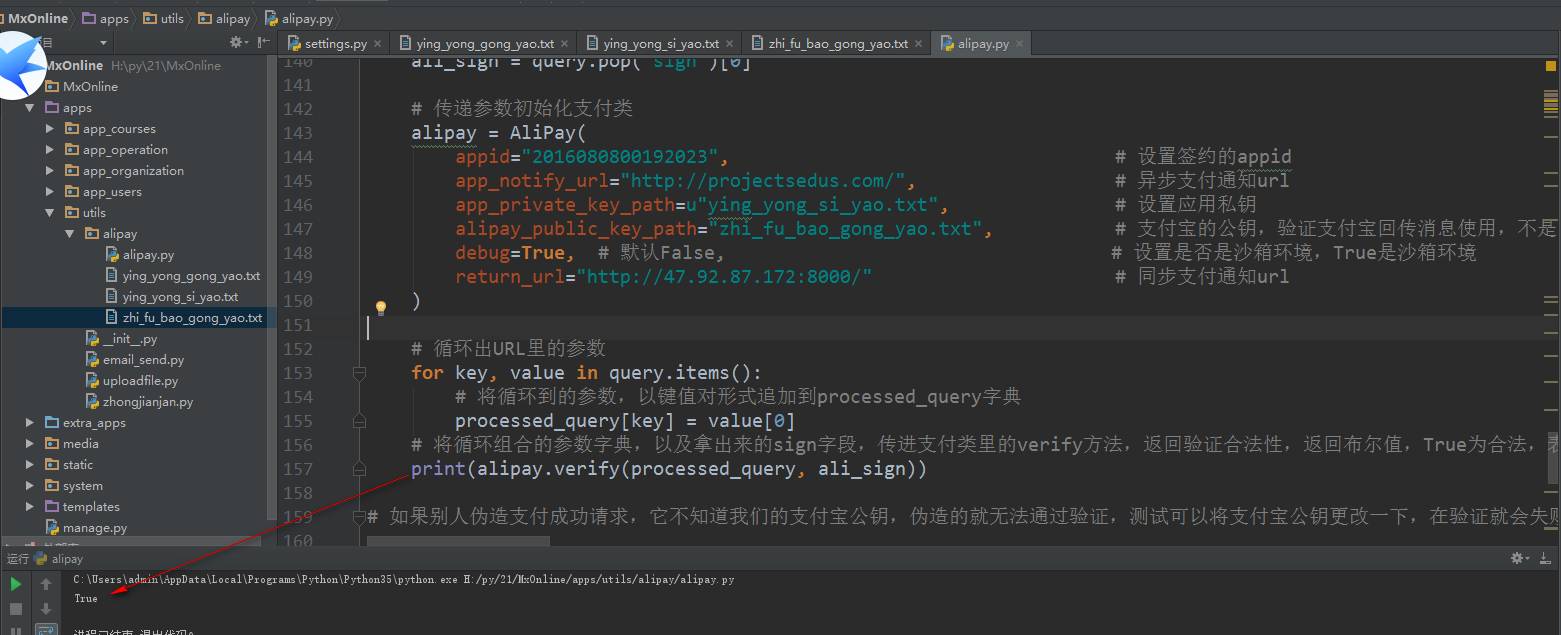
远程测试支付成功后返回服务器验证
首先准备一台服务器,将开发环境和项目同步到服务器上,并且在服务器上配置好python虚拟环境和所需python插件包
项目同步到服务器上,也就是将本地项目,上传到服务器进行同步
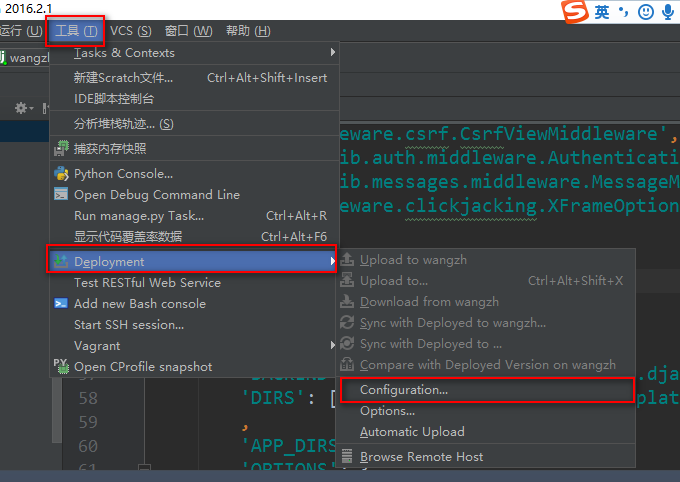
配置服务器信息
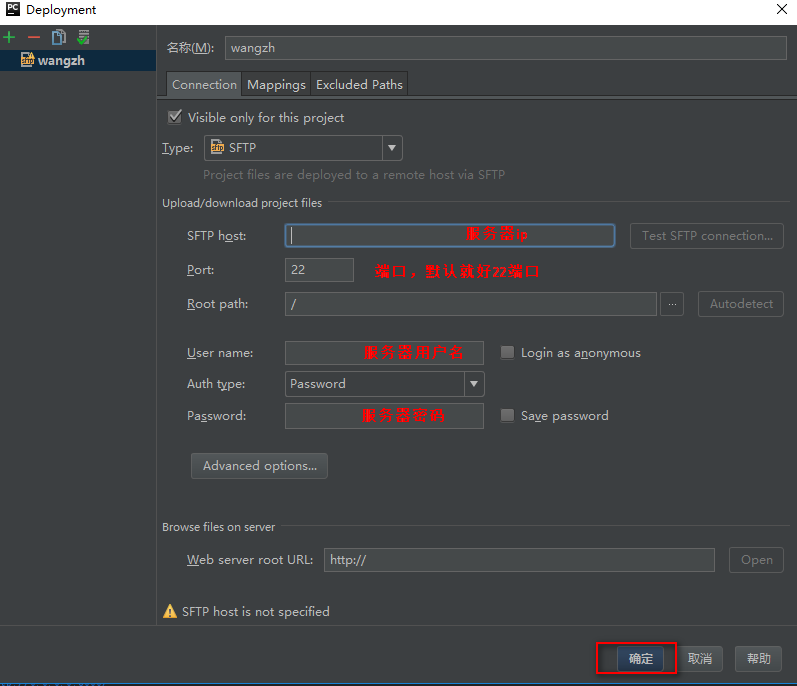
2
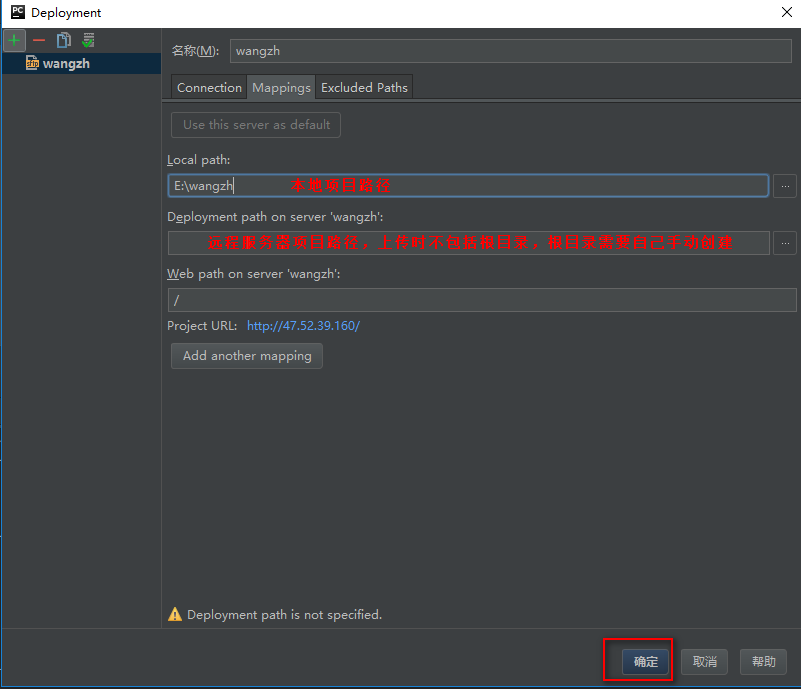
上传项目
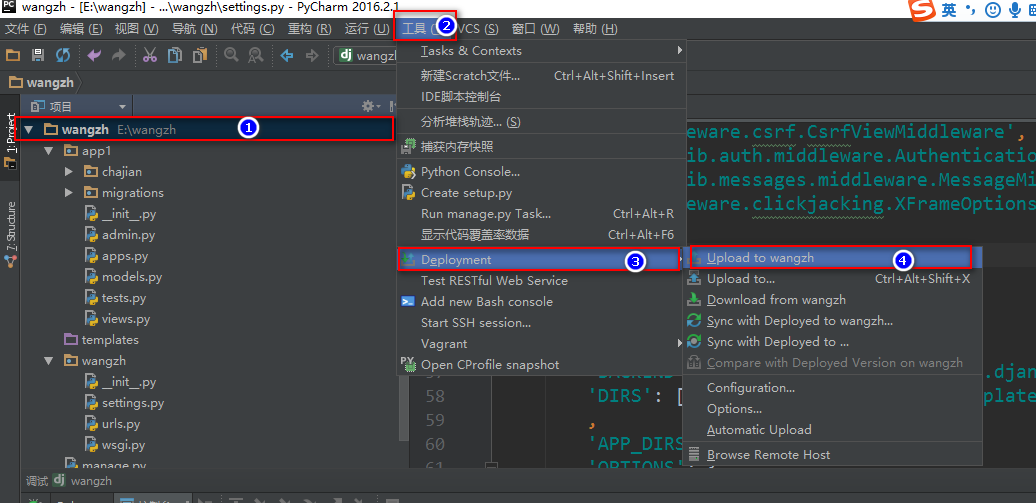
数据上传后,在服务器配置数据库访问权限,和配置python环境
配置远程调试
1,在阿里云后台,开放8000端口
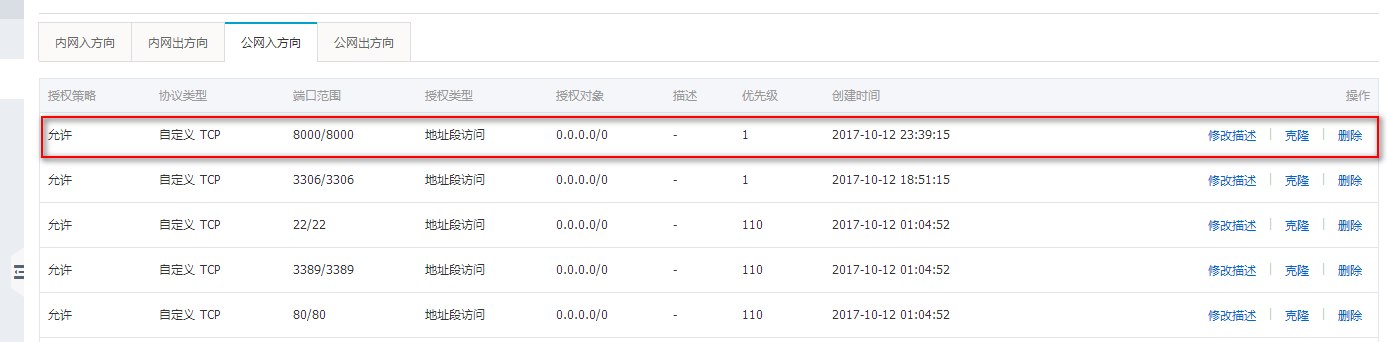
2,在服务器开发8000端口
vim /etc/sysconfig/iptables
# Firewall configuration written by system-config-firewall
# Manual customization of this file is not recommended.
*filter
:INPUT ACCEPT [0:0]
:FORWARD ACCEPT [0:0]
:OUTPUT ACCEPT [0:0]
-A INPUT -m state --state ESTABLISHED,RELATED -j ACCEPT
-A INPUT -p icmp -j ACCEPT
-A INPUT -i lo -j ACCEPT
-A INPUT -m state --state NEW -m tcp -p tcp --dport 22 -j ACCEPT
#添加配置项
-A INPUT -m state --state NEW -m tcp -p tcp --dport 80 -j ACCEPT
-A INPUT -m state --state NEW -m tcp -p tcp --dport 8000 -j ACCEPT
-A INPUT -m state --state NEW -m tcp -p tcp --dport 3306 -j ACCEPT
-A INPUT -j REJECT --reject-with icmp-host-prohibited
-A FORWARD -j REJECT --reject-with icmp-host-prohibited
COMMIT
重启防火墙
service iptables restart
设置当前,使用的数据库用户,可以任意ip访问
让数据库用户可以从外部登陆和本地登陆
1
grant all privileges(除授权外的所有权限) on *.*(表示所有数据库的所有表) to 'test_user(授权的用户名)'@'localhost(授权ip)' identified by 'test_user(用户密码)';
grant all privileges on *.* to 'test_user'@'localhost' identified by 'test_user';
2
grant all privileges(除授权外的所有权限) on *.*(表示所有数据库的所有表) to 'test_user(授权的用户名)'@'%(所有ip)' identified by 'test_user(用户密码)';
grant all privileges on *.* to 'test_user'@'%' identified by 'test_user';
配置项目的settings.py文件
DATABASES = {
'default': {
'ENGINE': 'django.db.backends.mysql', #配置数据库引擎名称
'NAME': 'jxiou', #数据库名称
'USER': 'test_user', #数据库用户名
'PASSWORD': 'test_user', #数据库密码
'HOST': '47.52.39.160', #数据库链接地址,为服务器ip
'PORT': '', #数据库端口
}
}
2
# SECURITY WARNING: don't run with debug turned on in production!
DEBUG = True ALLOWED_HOSTS = ['*'] # 允许任意ip访问项目
开始远程调试
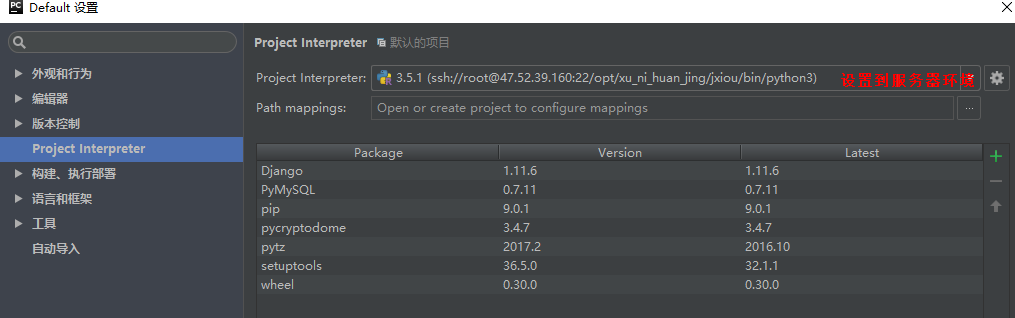
2
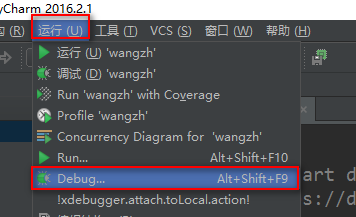
3
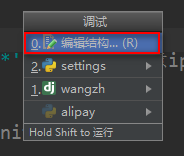
4
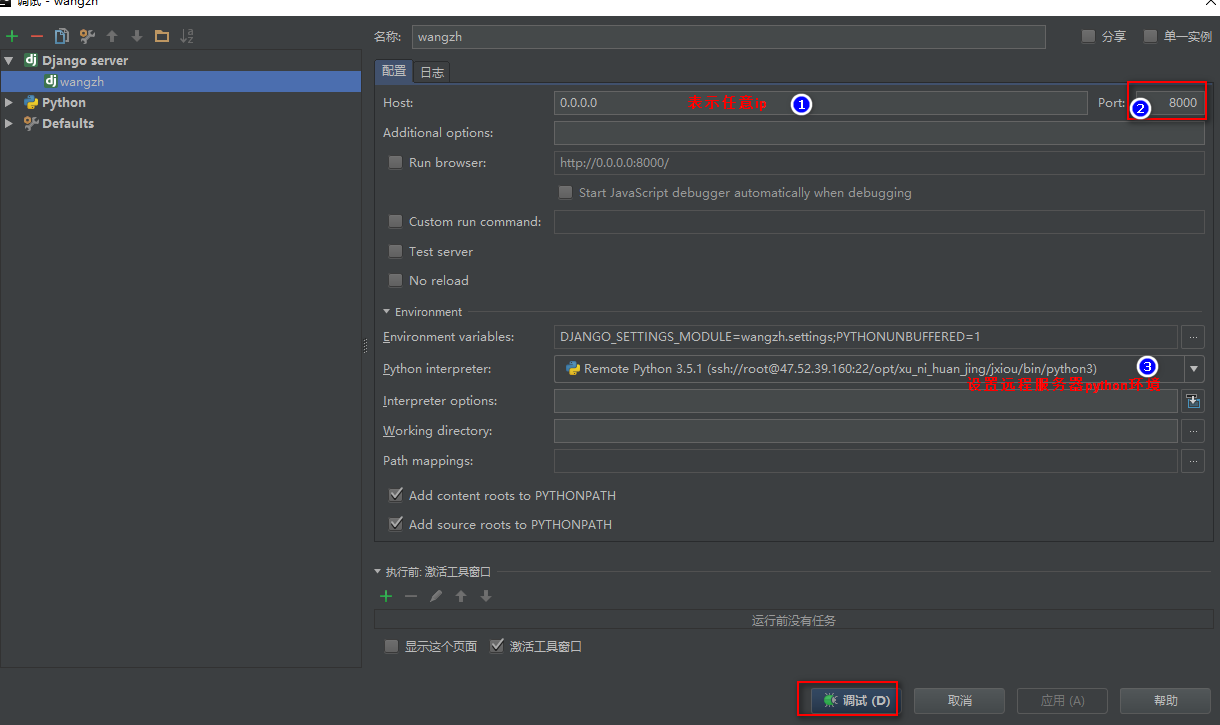
5
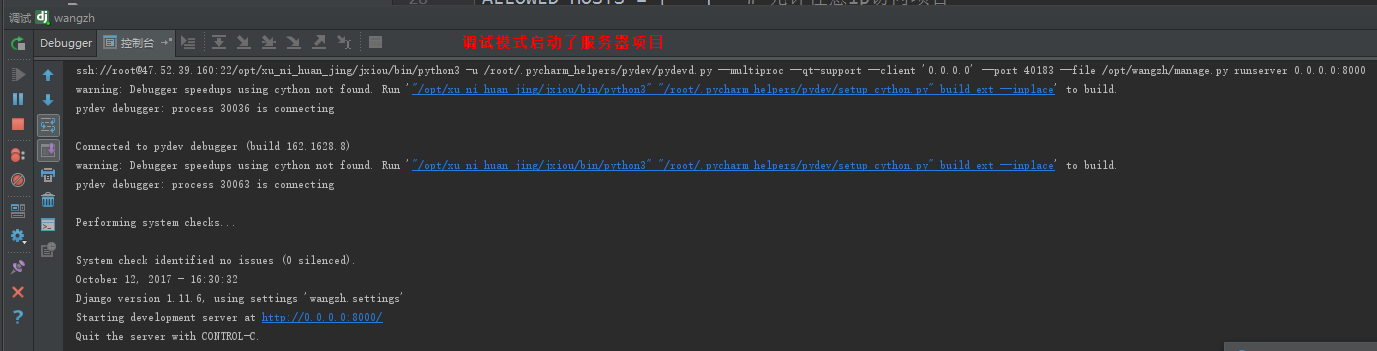
此时,就可以用服务器ip加8000端口,访问服务器网站了
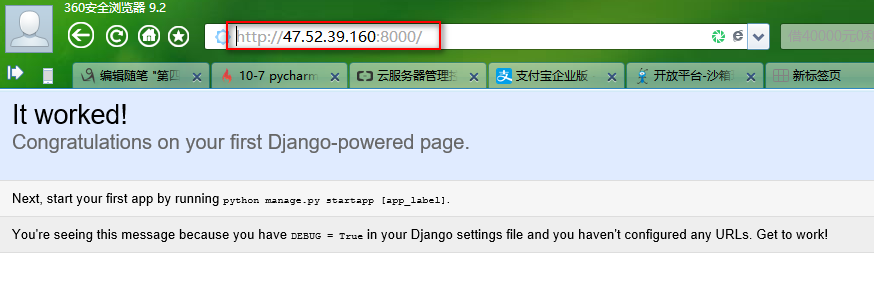
前面,我们在本地调试了支付宝支付请求,这下我们要调试,支付宝支付成功后向我们服务器返回请求我们要验证返回的请求,,所以需要将远程服务器启动来,接收支付宝的返回
settings.py
import os # Build paths inside the project like this: os.path.join(BASE_DIR, ...)
BASE_DIR = os.path.dirname(os.path.dirname(os.path.abspath(__file__))) # 支付宝目录路径设置
ying_yong_si_yao = os.path.join(BASE_DIR, 'app1/alipay/ying_yong_si_yao.txt')
zhi_fu_bao_gong_yao = os.path.join(BASE_DIR, 'app1/alipay/zhi_fu_bao_gong_yao.txt')
urls.py
from django.conf.urls import url
from django.contrib import admin
from app1.views import alipaview urlpatterns = [
url(r'^admin/', admin.site.urls),
# 支付宝返回url
url(r'^alipa/', alipaview, name='alipa'),
]
views.py
#!/usr/bin/env python
# -*- coding:utf8 -*-
from django.shortcuts import render # Create your views here.
from django.shortcuts import render,HttpResponse
from django.views.decorators.csrf import csrf_exempt,csrf_protect from app1.alipay.alipay import AliPay
from jxiou.settings import ying_yong_si_yao, zhi_fu_bao_gong_yao @csrf_exempt
def alipaview(request):
if request.method == "GET":
processed_dict = {} # 接收支付宝传递参数
for key, value in request.GET.items(): # 循环参数
processed_dict[key] = value # 将参数添加到字典
sign = processed_dict.pop('sign', None) # 单独拿出sign字段 # 传递参数初始化支付类
alipay = AliPay(
appid="", # 设置签约的appid
app_notify_url="http://47.52.39.160:8000/alipa/", # 异步支付通知url
app_private_key_path=ying_yong_si_yao, # 设置应用私钥
alipay_public_key_path=zhi_fu_bao_gong_yao, # 支付宝的公钥,验证支付宝回传消息使用,不是你自己的公钥,
debug=True, # 默认False, # 设置是否是沙箱环境,True是沙箱环境
return_url="http://47.52.39.160:8000/alipa/" # 同步支付通知url,跳转地址
) # 验证支付宝返回的合法性
yan_zhen = alipay.verify(processed_dict, sign)
if yan_zhen is True: # 判断如果合法
out_trade_no = processed_dict.get('out_trade_no', None) # 商户订单号
trade_no = processed_dict.get('trade_no', None) # 支付宝交易号
buyer_id = processed_dict.get('buyer_id', None) # 买家支付宝用户号
trade_status = processed_dict.get('trade_status', None) # 交易状态
total_amount = processed_dict.get('total_amount', None) # 订单金额
receipt_amount = processed_dict.get('receipt_amount', None) # 实收金额
subject = processed_dict.get('subject', None) # 订单标题
gmt_payment = processed_dict.get('gmt_payment', None) # 交易付款时间 # 数据库操作
print(out_trade_no)
print(trade_no)
print(buyer_id)
print(trade_status)
print(total_amount)
print(receipt_amount)
print(subject)
print(gmt_payment) # 向支付宝返回success,告诉他我们已经处理,不然他会不停的通知
return HttpResponse('success') if request.method == "POST": # post请求支付宝异步通知
processed_dict = {} # 接收支付宝传递参数
for key, value in request.POST.items(): # 循环参数
processed_dict[key] = value # 将参数添加到字典
sign = processed_dict.pop('sign', None) # 单独拿出sign字段 # 传递参数初始化支付类
alipay = AliPay(
appid="", # 设置签约的appid
app_notify_url="http://47.52.39.160:8000/alipa/", # 异步支付通知url
app_private_key_path=ying_yong_si_yao, # 设置应用私钥
alipay_public_key_path=zhi_fu_bao_gong_yao, # 支付宝的公钥,验证支付宝回传消息使用,不是你自己的公钥,
debug=True, # 默认False, # 设置是否是沙箱环境,True是沙箱环境
return_url="http://47.52.39.160:8000/alipa/" # 同步支付通知url
) # 验证支付宝返回的合法性
yan_zhen = alipay.verify(processed_dict, sign)
if yan_zhen is True: # 判断如果合法
out_trade_no = processed_dict.get('out_trade_no', None) # 商户订单号
trade_no = processed_dict.get('trade_no', None) # 支付宝交易号
buyer_id = processed_dict.get('buyer_id', None) # 买家支付宝用户号
trade_status = processed_dict.get('trade_status', None) # 交易状态
total_amount = processed_dict.get('total_amount', None) # 订单金额
receipt_amount = processed_dict.get('receipt_amount', None) # 实收金额
subject = processed_dict.get('subject', None) # 订单标题
gmt_payment = processed_dict.get('gmt_payment', None) # 交易付款时间 # 数据库操作
print(out_trade_no)
print(trade_no)
print(buyer_id)
print(trade_status)
print(total_amount)
print(receipt_amount)
print(subject)
print(gmt_payment) # 向支付宝返回success,告诉他我们已经处理,不然他会不停的通知
return HttpResponse('success')
WAIT_BUYER_PAY 交易创建,等待买家付款
TRADE_CLOSED 未付款交易超时关闭,或支付完成后全额退款
TRADE_SUCCESS 交易支付成功
TRADE_FINISHED 交易结束,不可退款
第四百零三节,python网站在线支付,支付宝接口集成与远程调试,的更多相关文章
- 第四百零四节,python网站第三方登录,social-auth-app-django模块,
第四百零四节,python网站第三方登录,social-auth-app-django模块, social-auth-app-django模块是专门用于Django的第三方登录OAuth2协议模块 目 ...
- 第四百零一节,Django+Xadmin打造上线标准的在线教育平台—生产环境部署virtualenv虚拟环境安装,与Python虚拟环境批量安装模块
第四百零一节,Django+Xadmin打造上线标准的在线教育平台—生产环境部署virtualenv虚拟环境安装,与Python虚拟环境批量安装模块 virtualenv简介 1.安装virtuale ...
- 第四百零二节,Django+Xadmin打造上线标准的在线教育平台—生产环境部署,uwsgi安装和启动,nginx的安装与启动,uwsgi与nginx的配置文件+虚拟主机配置
第四百零二节,Django+Xadmin打造上线标准的在线教育平台—生产环境部署,uwsgi安装和启动,nginx的安装与启动,uwsgi与nginx的配置文件+虚拟主机配置 软件版本 uwsgi- ...
- 第四百零五节,centos7下搭建sentry错误日志服务器,接收python以及Django错误,
第四百零五节,centos7下搭建sentry错误日志服务器,接收python以及Django错误, 注意:版本,不然会报错 Docker >=1.11Compose >1.6.0 通过d ...
- 第四百零六节,自定义用户表类来继承Django的用户表类,
第四百零六节,自定义用户表类来继承Django的用户表类, models.py from django.db import models # Create your models here. from ...
- “全栈2019”Java第一百零六章:匿名内部类与抽象类接口注意事项
难度 初级 学习时间 10分钟 适合人群 零基础 开发语言 Java 开发环境 JDK v11 IntelliJ IDEA v2018.3 文章原文链接 "全栈2019"Java第 ...
- 第三百零三节,Django框架介绍——用pycharm创建Django项目
Django框架介绍 Django是一个开放源代码的Web应用框架,由Python写成.采用了MVC的软件设计模式,即模型M,视图V和控制器C.它最初是被开发来用于管理劳伦斯出版集团旗下的一些以新闻内 ...
- 第一百零三节,JavaScript对象和数组
JavaScript对象和数组 学习要点: 1.Object类型 2.Array类型 3.对象中的方法 什么是对象,其实就是一种类型,即引用类型.而对象的值就是引用类型的实例.在ECMAScript中 ...
- 第二百零三节,jQuery EasyUI,Window(窗口)组件
jQuery EasyUI,Window(窗口)组件 学习要点: 1.加载方式 2.属性列表 3.事件列表 4.方法列表 本节课重点了解 EasyUI 中 Window(窗口)组件的使用方法,这个组件 ...
随机推荐
- 20172327 2018-2019-1 《第一行代码Android》第二章学习总结
学号 2017-2018-2 <第一行代码Android>第二章学习总结 教材学习内容总结 - 活动是什么: 活动(Activity)是最容易吸引用户的地方,它是一种可以包含用户界面的组件 ...
- Perfect Service [POJ 3398]
Perfect Service 描述 网络由N个通过N-1个通信链路连接的计算机组成,使得任何两台计算机可以通过独特的路由进行通信.如果两台计算机之间存在通信链路,则称这两台计算机是相邻的.计算机的邻 ...
- Kafka监控框架介绍
前段时间在想Kafka怎么监控.怎么知道生产的消息或消费的消费是否有丢失,目前有几个开源的Kafka监控框架这里整理了下,不过这几个框架都有各自的问题侧重点不一样: 1.Kafka Monitor 2 ...
- iOS:定制自适应大小的透明吐司弹框
一.简单介绍 创建一个吐司消息的黑色透明弹框,可以根据消息长短自适应大小. 可以手动创建手动显示手动关闭,也可以手动创建自动显示自动关闭. 简单好用. 二.代码使用 .h文件 // // LiveHU ...
- Python 和 Scikit-Learn
Reference:http://mp.weixin.qq.com/s?src=3×tamp=1474985436&ver=1&signature=at24GKibw ...
- Glide终于解决了同时绑定多个webp格式图片的问题
前端时间,要给项目换个图片加载的库,使用Glide 3.7版本进行测试, 发现在快速滑动列表(每个item都会加载一个app的图标,采用webp格式,即同时加载多个webp格式)的时候,一屏至少有2- ...
- mysql5 数据库连接丢失问题,autoReconnect=true不起作用
The last packet successfully received from the server was 55,404,563 millise 方案1 定时器 方案2 修改连接池容量 mys ...
- Nginx负载均衡NFS配置
Nginx配置 首先在两台服务器上部署同一个项目,例如下: 测试网站节点1: http://192.168.168.61/nfstest/ 测试网站节点2: http://192.168.64.145 ...
- 生成命令行接口--google开源的fire使用体验【python-fire】
在python中,命令行接口常用的argparse 和click,但是相对于python-fire 来说灵活度太缺了,fire可以直接将python中的函数,以命令行显示. 简单的介绍几个例子: #! ...
- 【转】关于提示can't load package 'xxx.bpl.' 错误问题的解决方法
转自: http://blog.sina.com.cn/s/blog_44fa172f0102v9x3.html 'xxx.bpl'包实际存在, 路径并且正确. 但是总提示'can ...
